Tutorial ini akan menjelaskan prosedur untuk menambahkan dan menggunakan stiker di Discord.
Apa itu Stiker Discord?
Stiker adalah pengganti animasi GIF dan emoji. Sehubungan dengan ukuran, ini lebih besar dari emoji tetapi mirip dengan ukuran GIF. Karena gambar menggambarkan seribu kata, itu digunakan sebagai kesenangan selama obrolan Discord.
Anda dapat menggunakan stiker bawaan dan khusus di Discord:
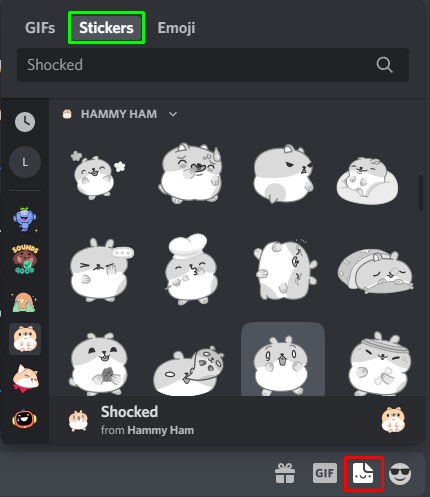
Catatan : Discord memungkinkan Anda mengirim hanya satu stiker bawaan di akun gratis. Anda dapat berlangganan fitur nitro discord untuk mengakses lebih banyak stiker.
Jika Anda ingin menambahkan stiker khusus, Anda akan membuatnya untuk server. Akun gratis memungkinkan Anda untuk menambahkan stiker khusus hingga lima (5), jika Anda ingin menambahkan lebih banyak stiker, ada tiga level di Discord untuk paket stiker yang berbeda:
- Level 1 memungkinkan Anda membuat 15 stiker khusus.
- Level 2 menyediakan 30 stiker.
- Level 3 memberikan sekitar 60 stiker.
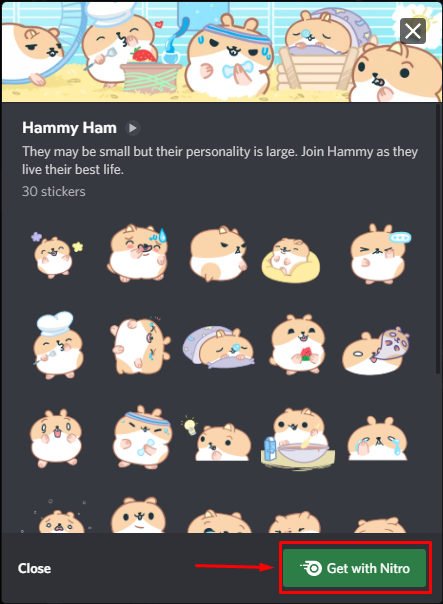
Mari kita lihat prosedur menambahkan stiker khusus di Discord.
Bagaimana Cara Menambahkan Stiker di Discord?
Untuk menambahkan stiker di Discord, ikuti langkah-langkah yang diberikan:
Langkah 1: Buka Server
Stiker khusus ditambahkan ke server oleh pemilik server. Untuk menambahkan stiker khusus di Discord, klik pada server yang dibuat lalu tekan panah dropdown di depan nama server:
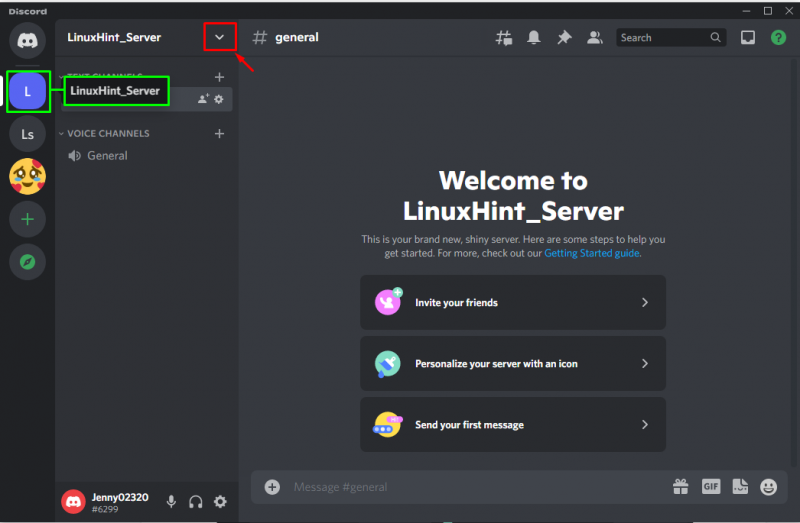
Langkah 2: Buka Pengaturan Server
Sebuah dropdown akan muncul, klik pada “ Pengaturan Server ”:
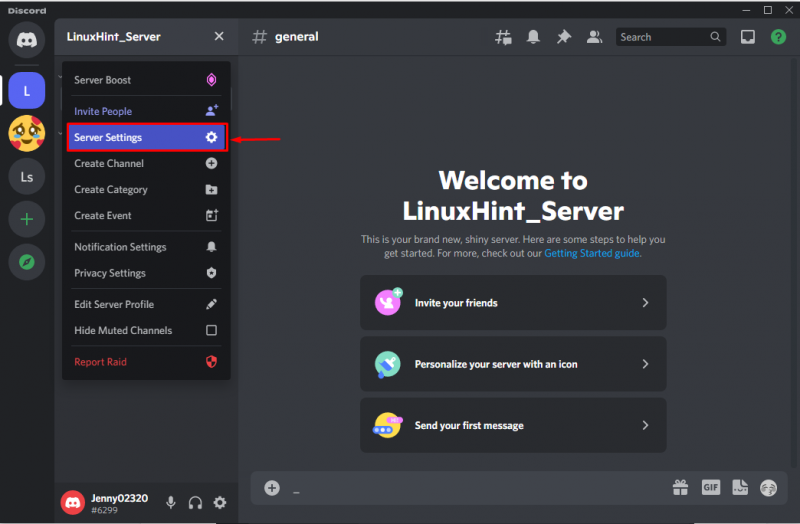
Langkah 3: Buka Jendela Stiker
Klik pada ' Stiker ” dari jendela yang muncul:
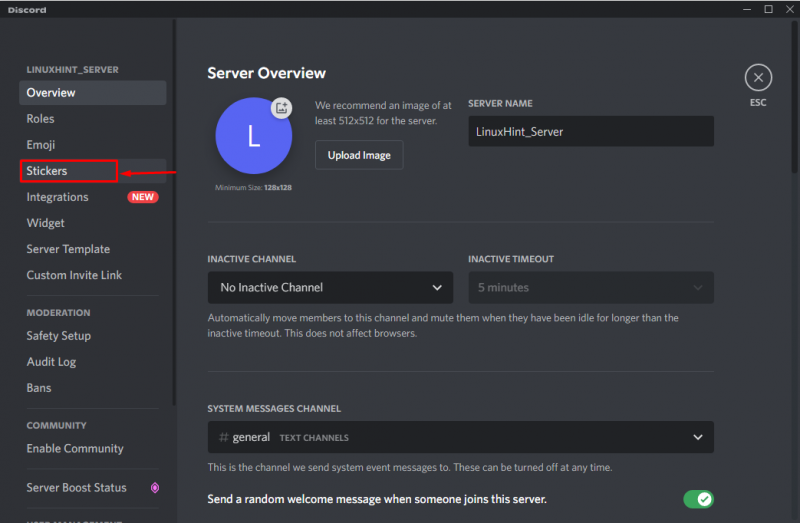
Langkah 4: Unggah Stiker
Dalam ' Stiker ”, klik pada “ Unggah Stiker ” untuk menambahkan stiker yang disesuaikan. Seperti dibahas di atas, akun gratis memungkinkan Anda untuk menambahkan “ 5 stiker jadi, untuk menambahkan lebih dari 5 Anda harus meningkatkan Level 1:
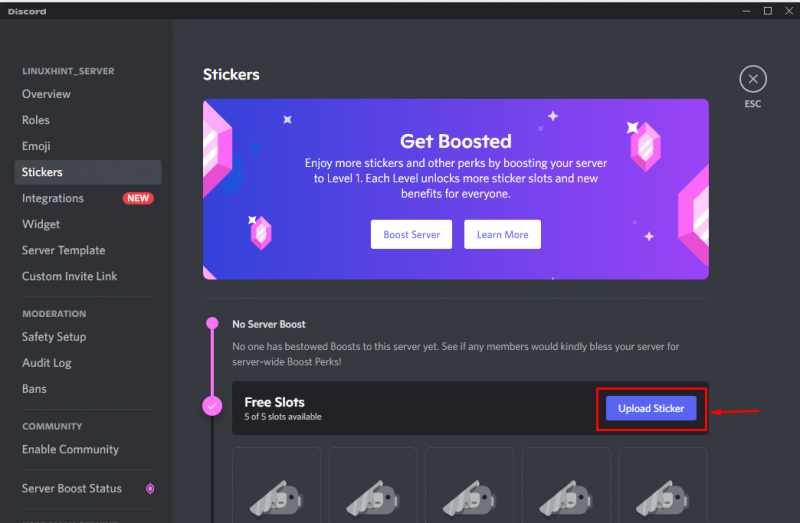
Catatan: Untuk stiker yang disesuaikan, pastikan ukuran gambar kurang dari 512KB dan harus dalam format APNG atau PNG.
Misalnya, kami akan menambahkan gambar untuk stiker yang akan kami buat di sini : Setelah mengunduh, kami melihat bahwa ukuran gambar (stiker) ini lebih dari 512KB:
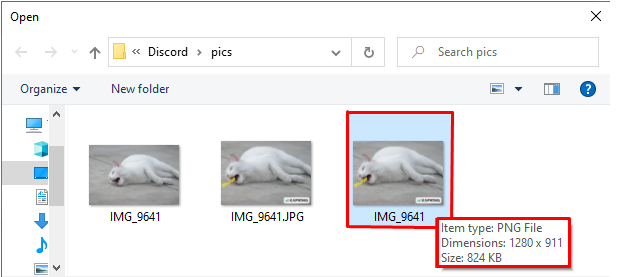
Jadi, kami akan mengompresnya menggunakan PNG Kompres , dan sekarang ukurannya berada di bawah kisaran yang ditentukan:
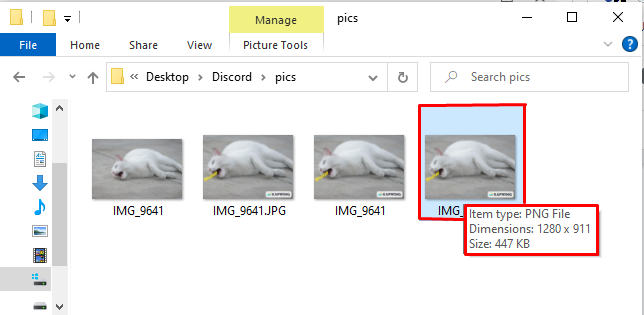
Sekarang, gunakan gambar untuk menambahkan stiker ke Discord dengan mengklik tombol “ Jelajahi ' tombol:
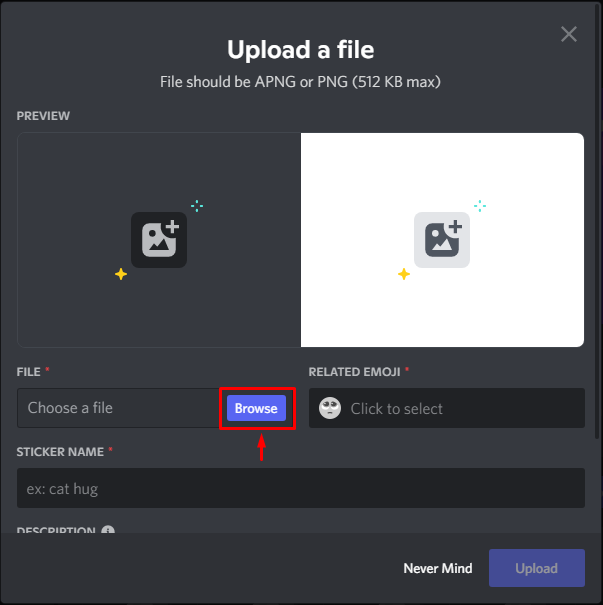
Setelah mengklik “ Jelajahi ”, pilih gambar yang ukurannya kurang dari atau sama dengan rentang yang ditentukan ( 512 maks ). Terakhir, tekan tombol “ Membuka ' tombol:
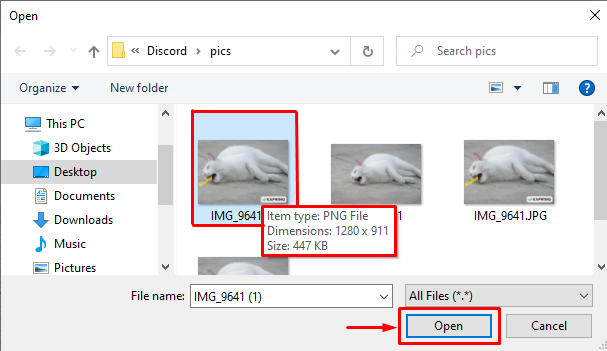
Setelah menambahkan gambar, isi bidang lain seperti “ Emoji Terkait ” dan “ Nama Stiker ” itu wajib. Selagi ' Keterangan ” adalah opsional. Terakhir, klik tombol “ Mengunggah ' tombol:
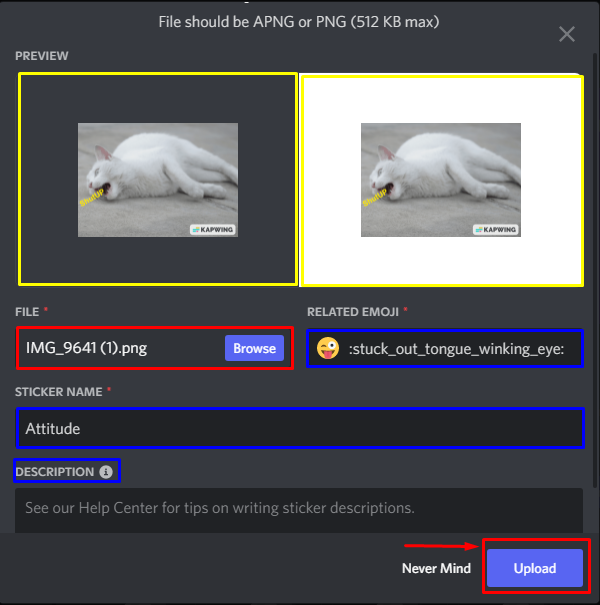
Langkah 5: Keluar dari Jendela
Sekarang, stiker telah ditambahkan dan kami masih memiliki empat (4) slot gratis untuk menambahkan lebih banyak stiker. Klik pada ' ESC(x) ” untuk keluar dari jendela:
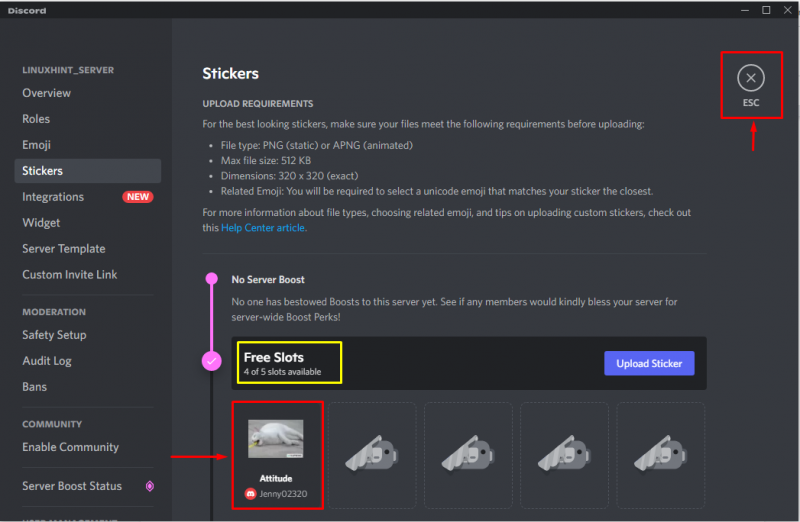
Mari kita lihat penggunaan stiker khusus di Discord.
Bagaimana Cara Menggunakan Stiker di Discord?
Di Discord, Anda dapat menggunakan stiker khusus atau bawaan dengan mengklik ' Ikon Stiker ” dalam sebuah obrolan. Dengan mengklik Ikon Stiker, antarmuka stiker terbuka, pilih stiker yang ingin Anda bagikan. Di akun gratis, Anda hanya dapat menggunakan satu stiker bawaan di DM dan obrolan server. Untuk stiker lainnya, Anda perlu berlangganan fitur nitro. Stiker yang disesuaikan digunakan beberapa kali di server tempat stiker itu dibuat, sementara stiker itu tidak digunakan di server lain mana pun tanpa Nitro Discord.
Untuk menggunakan stiker di Discord, ikuti langkah-langkah yang diberikan:
Langkah 1: Buka Tab Stiker
Klik “ Ikon stiker ” dalam obrolan yang ditempatkan di antara GIF dan ikon emoji:
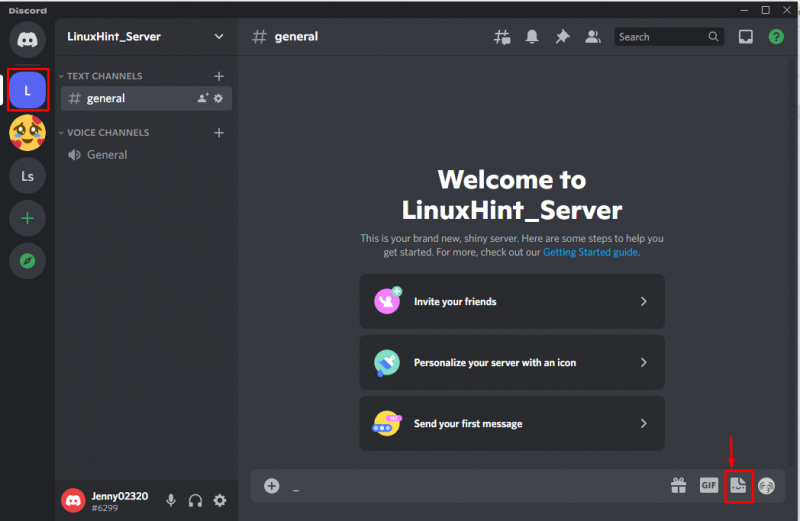
Langkah 2: Cari Stiker yang Diinginkan
Cari ikon yang disesuaikan dengan nama, dan klik di atasnya:
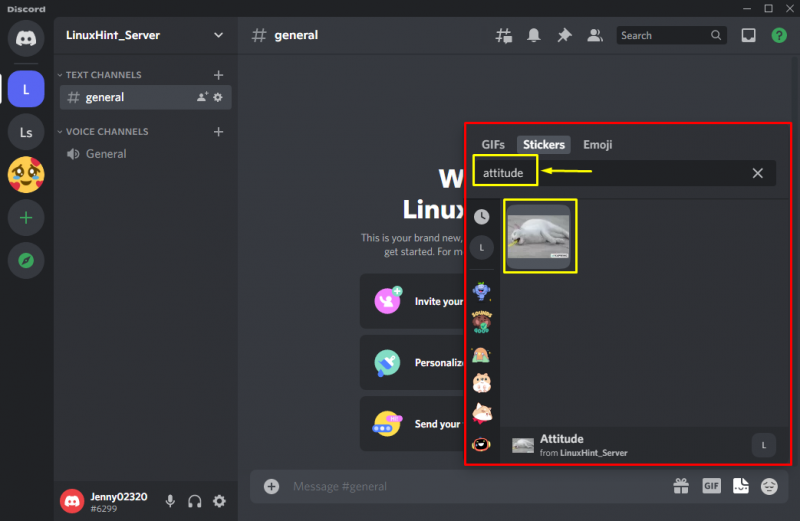
Sekarang berhasil dikirim ke obrolan server:
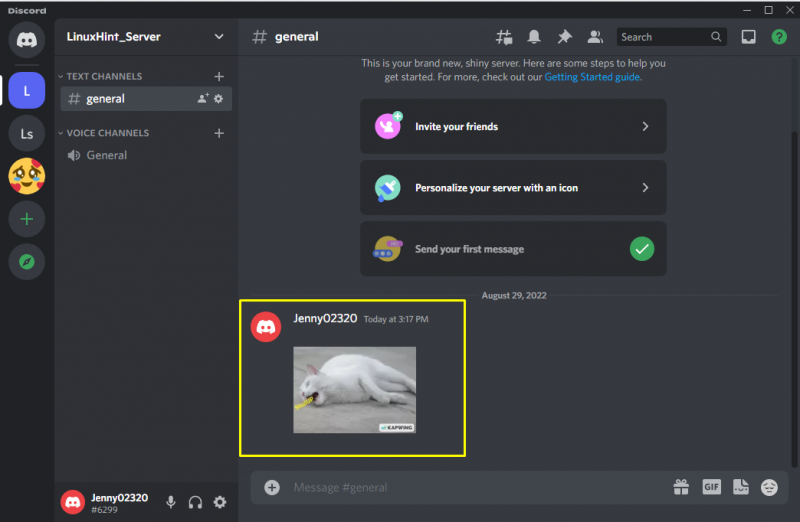
Kami telah menyediakan semua instruksi yang terkait dengan stiker Discord seperti menambahkan dan menggunakan stiker yang disesuaikan.
Kesimpulan
Untuk menambahkan stiker, pertama, Anda perlu membuat stiker dan kemudian menambahkannya di Discord menggunakan pengaturan server. Anda dapat menggunakan stiker dengan mengklik ikon Stiker dalam obrolan. Akun gratis hanya dapat menggunakan satu stiker bawaan di DM atau obrolan server, sementara lebih banyak stiker memerlukan langganan fitur Nitro. Stiker yang disesuaikan hanya digunakan di server tempat stiker itu dibuat, dan tidak digunakan di server lain mana pun. Dalam tutorial ini, kami telah menjelaskan stiker Discord dan mendemonstrasikan metode untuk menambahkan dan menggunakan stiker.